マイド〜、トギーです!
iPhoneで『着信音』を変えられるのは、みなさんご存じと思いますが、相手によって変えられるのはご存じですか?
例えば、恋人の『着信音』を変えておくと、少しテンションが上がったりも!?(笑)
今回は、相手によって『着信音』を変える設定方法を紹介します。

目次
iPhoneの連絡先から着信音を変更する
まずは、『連絡先』を立ち上げます。
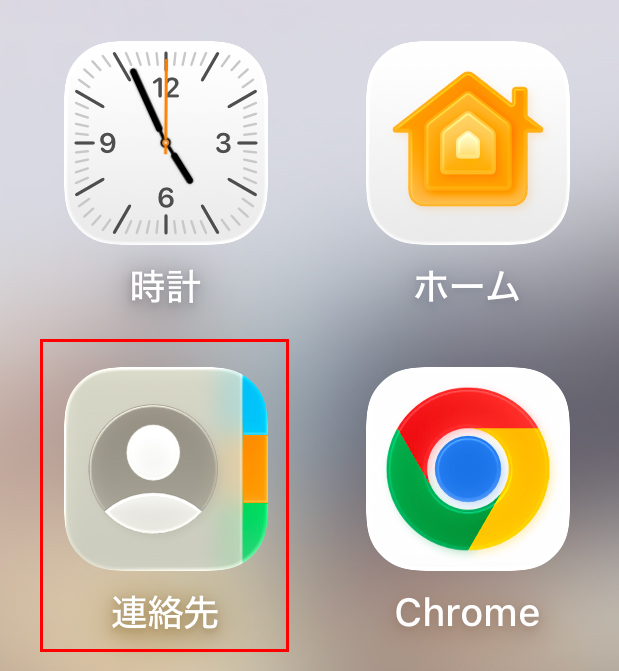
『着信音』を変更したい相手を見つけてタップします。
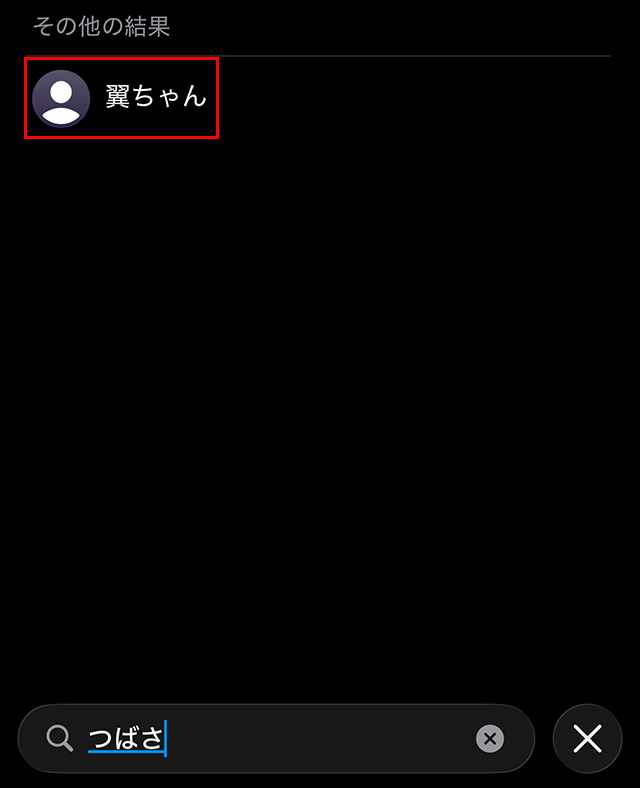
次に、右上の『編集』をタップします。
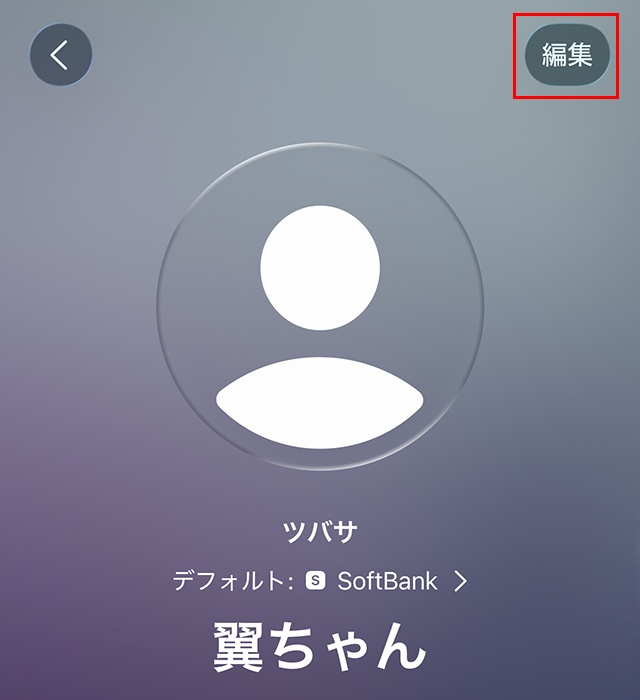
下へスクロールさせていくと『着信音』の項目が出てくるので、タップします。
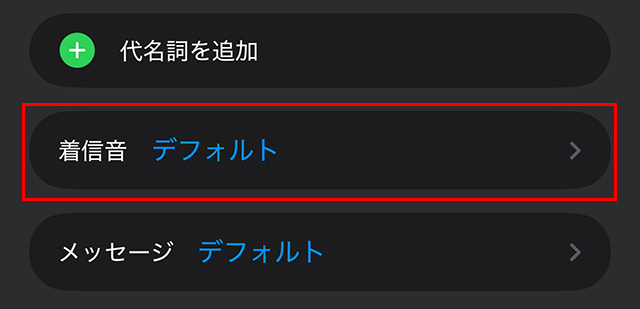
お好きな『着信音』を選択し、右上の『チェックマーク』をタップします。
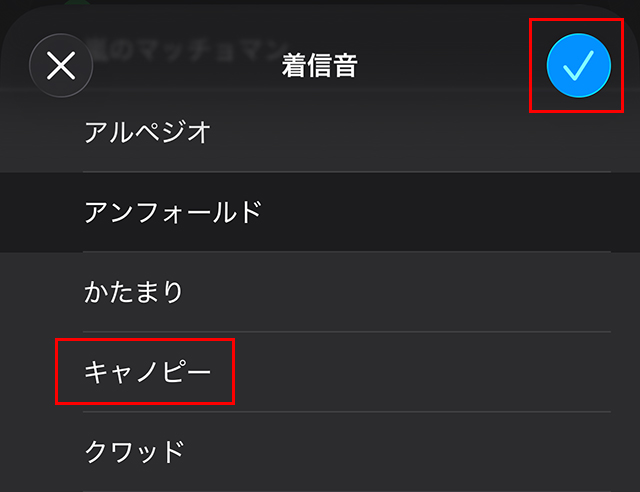
下記のように、『着信音』が『キャノピー』になりました。
右上の『チェックマーク』を忘れずにタップしてください。
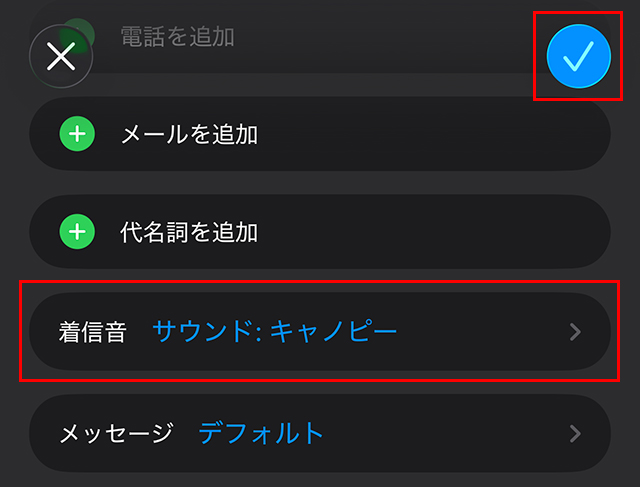
これで、翼ちゃんから着信があると、『キャノピー』が響きわたるわけです。(笑)
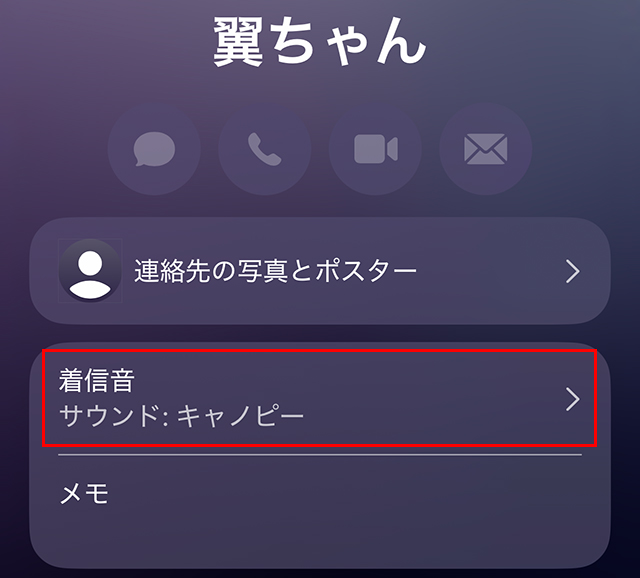
iPhoneの連絡先からメッセージ音を変更する
基本的に、着信音と同じ工程です。
変更したい相手を見つけ、右上の『編集』をタップします。
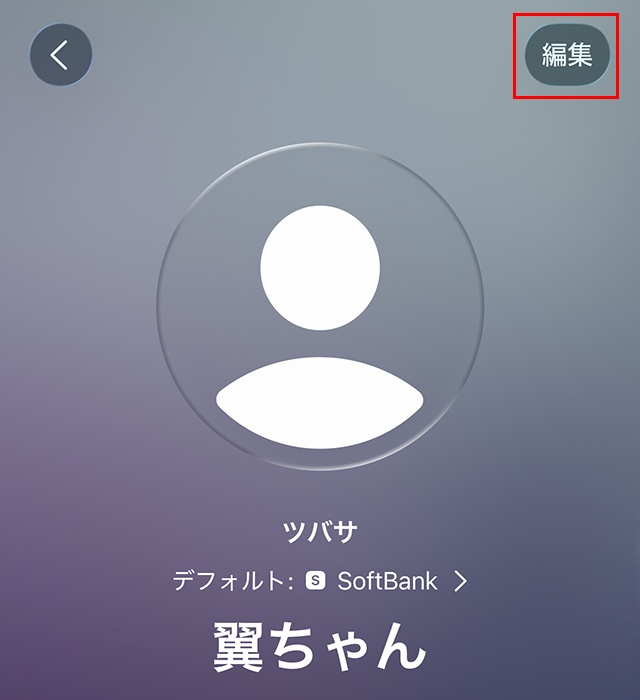
下へスクロールさせていくと『メッセージ』の項目が出てくるので、タップします。
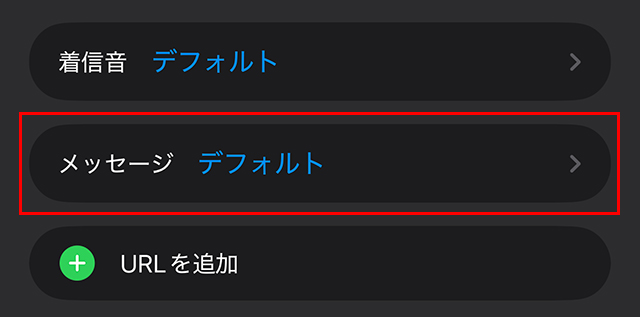
お好きな『メッセージ音』を選択し、右上の『チェックマーク』をタップします。
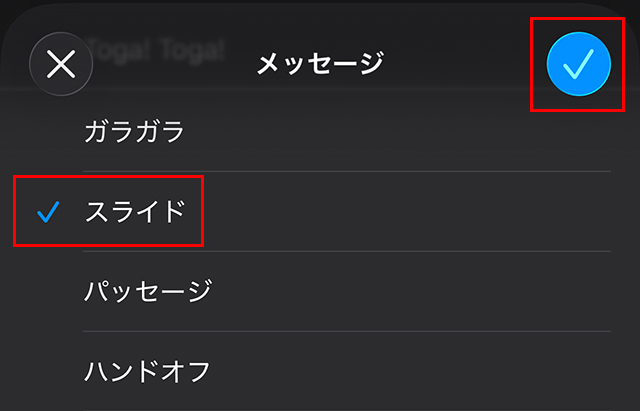
これで、『メッセージ音』が変更されました。
FAQ
- 音が鳴らない/通知が来ない。
- 集中モードやサイレントスイッチの影響を受けます。
トギーの一言
今回は、かかってくる相手によって『着信音』と『メッセージ音』を変更する設定を紹介してきました。
もちろんですが、一人一人違う『着信音』と『メッセージ音』の設定ができます。
上司とかだとちょっと暗めの『着信音』を設定しても、オモシロいかもしれませんね!?(笑)
ぜひご活用ください。
 近頃のトギー・ハイブリッド
近頃のトギー・ハイブリッド 




